Des millions de personnes utilisent des cartes graphiques AMD, et parfois il peut y avoir des problèmes avec les cartes graphiques et le système d'exploitation.
Certains utilisateurs de Windows 10 ont signalé des plantages AMD Catalyst et d'autres problèmes avec les cartes graphiques AMD, voyons donc quels types de problèmes ces utilisateurs rencontrent.

Comment résoudre les problèmes AMD Catalyst Windows 10
- Écran noir au démarrage
- Crash du système et erreur d'alimentation interne
- Erreur 182 d'AMD Catalyst
- AMD Catalyst n'a pas réussi à installer
1. Problème AMD Catalyst - Écran noir au démarrage
L'écran noir au démarrage sur Windows 10 est un problème relativement courant, et il est causé par des versions particulières des pilotes de carte vidéo AMD. Heureusement pour vous, il existe un moyen simple de résoudre ce problème.
Voici exactement ce que vous devez faire si vous rencontrez le problème de l'écran noir, en raison d'un problème AMD Catalyst dans Windows 10:
- Allez dans Paramètres> Système.
- Choisissez l'onglet Applications et fonctionnalités sur la gauche.
- Recherchez AMD Catalyst Install Manager dans la liste et désinstallez-le.
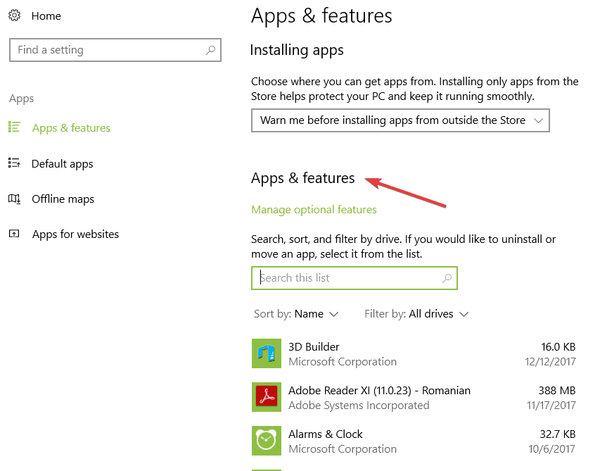
- Si vous êtes invité à confirmer que vous souhaitez supprimer AMD Catalyst Install Manager, sélectionnez Oui.
- Une fois la version actuelle des pilotes désinstallée, visitez le site Web d'AMD et téléchargez les pilotes de la version 15.7.
- Exécutez l'installation et extrayez les fichiers à l'emplacement souhaité. Souvenez-vous de cet emplacement, vous en aurez à nouveau besoin à l'étape 9.
- Accédez au Gestionnaire de périphériques et recherchez Microsoft Basic Display dans la section Pilotes d'affichage.
- Cliquez avec le bouton droit sur le pilote et choisissez Mettre à jour.
- Cliquez ensuite sur Parcourir et recherchez l'emplacement où vous avez extrait la version 15.7 des pilotes. Par défaut, l'emplacement des pilotes doit être C: \ AMD, mais vous l'avez peut-être modifié à l'étape 6.
- Cliquez sur OK et l'assistant d'installation devrait trouver les pilotes à l'emplacement spécifié.
- Redémarrez votre ordinateur.
La mise à jour manuelle des pilotes est très ennuyeuse, nous vous recommandons donc de télécharger cet outil de mise à jour de pilotes pour le faire automatiquement. Ainsi, vous éviterez la perte de fichiers et même des dommages permanents à votre ordinateur.
2. Problème AMD Catalyst - Crash du système et erreur d'alimentation interne
Encore une fois, ce problème est causé par des versions particulières des pilotes d'affichage AMD, la solution consiste donc à les désinstaller et à installer une version plus ancienne des pilotes ou celle qui fonctionne pour vous. Certains utilisateurs suggèrent même d'utiliser le pilote bêta AMD 15.6 pour Windows 8.1.
De plus, désinstallez Lucid Virty MVP si vous l'avez installé. Cette application est généralement installée si vous avez effectué une mise à niveau de Windows 8.1 vers Windows 10.
Vous pouvez également désactiver les mises à jour automatiques des pilotes, car Windows 10 met souvent automatiquement à jour vos pilotes. Pour ce faire, procédez comme suit:
- Ouvrez les propriétés système. Vous pouvez le faire en cliquant avec le bouton droit sur Ce PC et en choisissant Propriétés.
- Sous Paramètres de nom d'ordinateur, de domaine et de groupe de travail, choisissez Modifier les paramètres.
- Ensuite, allez dans l'onglet Matériel.
- Ensuite, choisissez les paramètres d'installation du périphérique.
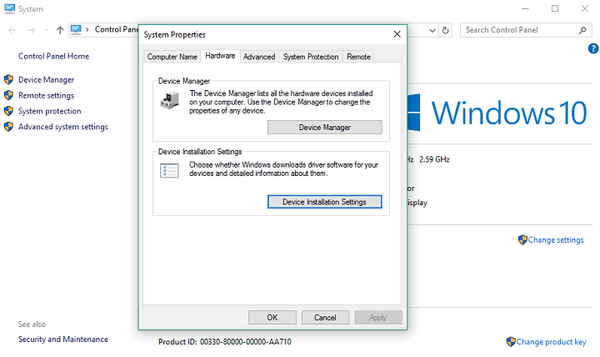
- Cliquez ensuite sur Non, laissez-moi choisir quoi faire et sélectionnez Ne jamais installer les pilotes à partir de Windows Update.
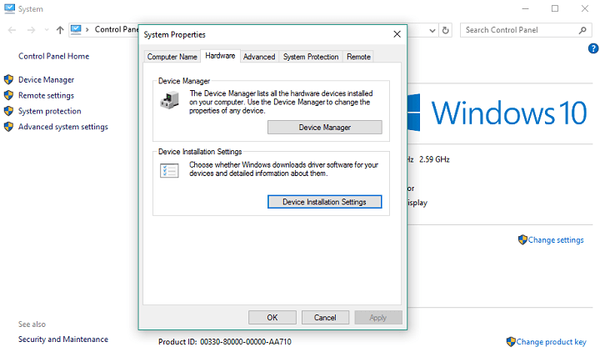
- Cliquez sur Enregistrer les paramètres et redémarrez votre ordinateur.
En outre, vous pouvez également télécharger l'utilitaire de résolution des problèmes Afficher et masquer les mises à jour pour masquer les mises à jour que vous ne souhaitez pas installer.
3. Erreur 182 d'AMD Catalyst
Le code d'erreur 182 se produit généralement lorsque le processus d'installation du pilote échoue. Pour résoudre ce problème, vous devez d'abord supprimer le contenu du dossier C: / AMD.
Ensuite, désactivez temporairement vos outils antivirus, antimalware et pare-feu et essayez d'installer le pilote AMD. N'oubliez pas de réactiver votre logiciel de sécurité dès que vous avez installé le pilote.
L'erreur 182 peut également se produire lorsque le programme d'installation du pilote AMD ne parvient pas à identifier votre matériel graphique. Pour résoudre ce problème, utilisez le sélecteur de pilotes AMD pour localiser et télécharger le pilote approprié. Si vous ne parvenez toujours pas à identifier le modèle correct de vos cartes graphiques AMD, accédez à la page d'assistance AMD et suivez les instructions disponibles sur la page correspondante..
Si vous possédez une carte graphique AMD personnalisée, la meilleure solution est de contacter l'OEM.
4. AMD Catalyst n'a pas réussi à installer
Si Windows 10 vous empêche d'installer AMD Catalyst en affichant l'erreur 1723, il existe quelques solutions que vous pouvez utiliser pour résoudre le problème. Vous pouvez désinstaller votre pilote actuel, télécharger le nouveau pilote à l'aide des paramètres AMD Radeon, télécharger et installer le nouveau pilote manuellement ou utiliser le Gestionnaire de périphériques.
Si rien ne fonctionne, vous pouvez essayer de télécharger et d'installer AMD Catalyst à l'aide du programme de mise à jour de pilotes de Tweakbit..
- Télécharger et installer Mise à jour du pilote TweakBit.
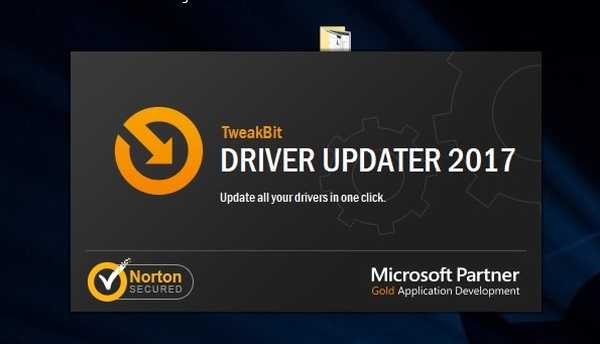
- Une fois installé, le programme commencera automatiquement à analyser votre PC à la recherche de pilotes obsolètes. Driver Updater vérifiera les versions de vos pilotes installés par rapport à sa base de données cloud des dernières versions et recommandera les mises à jour appropriées. Tout ce que vous avez à faire est d'attendre la fin de l'analyse.
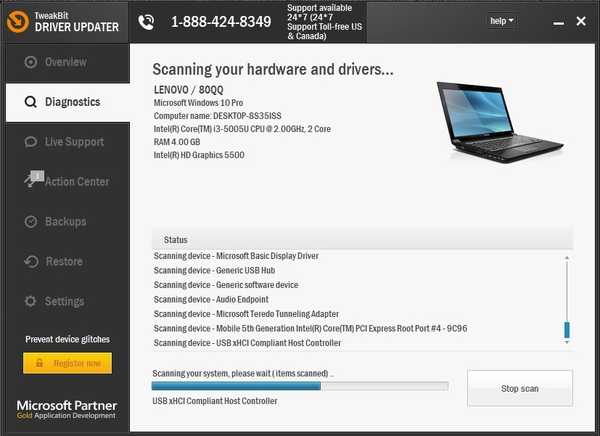 Une fois l'analyse terminée, vous obtenez un rapport sur tous les pilotes problématiques trouvés sur votre PC. Consultez la liste et voyez si vous souhaitez mettre à jour chaque pilote individuellement ou tous à la fois.
Une fois l'analyse terminée, vous obtenez un rapport sur tous les pilotes problématiques trouvés sur votre PC. Consultez la liste et voyez si vous souhaitez mettre à jour chaque pilote individuellement ou tous à la fois.
Avertissement: Certaines fonctions de cet outil ne sont pas gratuites.
Comme vous pouvez le voir, les pilotes AMD peuvent causer des problèmes, mais vous pouvez facilement les résoudre. Nous avons également expliqué ce qu'il faut faire si Windows 10 empêche l'installation des pilotes AMD, vous voudrez peut-être vérifier cela également.
Si vous avez des commentaires, des questions ou des suggestions, accédez simplement à la section des commentaires ci-dessous.
Note de l'éditeur: Cet article a été initialement publié en octobre 2015 et a depuis été complètement repensé et mis à jour pour plus de fraîcheur, d'exactitude et d'exhaustivité..
HISTOIRES LIÉES À CONSULTER:
- Comment réparer le bégaiement et le blocage de Conan Exiles sur les processeurs AMD
- Correction: code d'erreur AMD 43 sur Windows 10
- Aucun son après la mise à jour du pilote AMD sur un PC Windows 10
- amd
- correction de Windows 10
 Friendoffriends
Friendoffriends


